
Viele Windows-Benutzer aus der ganzen Welt müssen bei ihrer Arbeit mehr als eine Tastatureingabesprache verwenden. Einige unserer Teammitglieder bei 7 Tutorials verwenden täglich mindestens zwei Sprachen. Windows 8 und 8.1 erfüllen unsere Anforderungen, da es einfacher denn je ist, mit Tastatureingabesprachen zu arbeiten. Das Hinzufügen und Entfernen von Sprachen ist sehr einfach, wie Sie in diesem detaillierten Tutorial sehen können.
Der Sprachenbereich - Der Ort zum Hinzufügen und Entfernen von Sprachen vom Desktop
Bevor Sie eine neue Eingabesprache hinzufügen, müssen Sie zunächst wissen, wo Sie die erforderlichen Änderungen vornehmen können: das Bedienfeld Sprache in der Systemsteuerung .
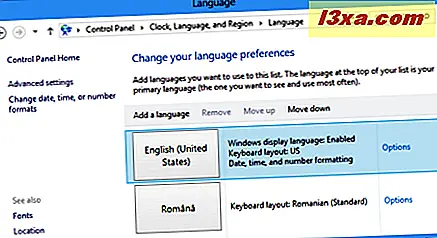
In Windows 8 und 8.1 gibt es viele Möglichkeiten, das Sprachbedienfeld zu öffnen, und wir teilen die am einfachsten zu verwendenden.
Hinzufügen und Entfernen von Sprachen von PC-Einstellungen in Windows 8.1
Windows 8.1 hat das Bedienfeld " PC-Einstellungen" weiterentwickelt, sodass Sie mehr damit tun können. Benutzer von Geräten mit Touch können daher Tastatureingabesprachen installieren und entfernen, ohne zum Desktop und zur Systemsteuerung zu wechseln .
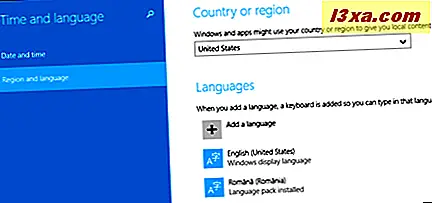
In diesem Artikel erfahren Sie auch, wie Sie Tastatureingabesprachen über die PC-Einstellungen installieren.
Wie öffne ich das Sprachbedienfeld über die Suche?
Die zweite Methode zum Starten des Sprachbedienfelds ist etwas schneller. Gehen Sie zum Startbildschirm, tippen Sie das Wort "Sprache" und wählen Sie Einstellungen rechts neben dem Suchfeld.
Klicken oder tippen Sie auf der linken Seite auf Sprache .
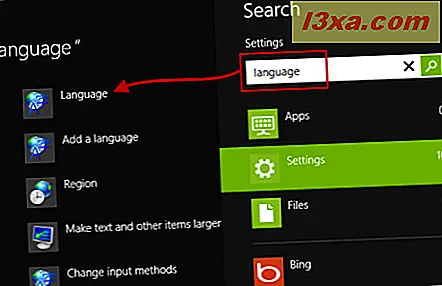
Um eine Einstellungssuche direkt zu starten, können Sie auch die Windows + W- Tastenkombination verwenden und dann das Wort "Sprache" eingeben.
Wechseln Sie in Windows 8.1 zum Startbildschirm und geben Sie das Wort "Sprache" ein . Klicken oder tippen Sie in der Liste der Suchergebnisse auf Sprache .
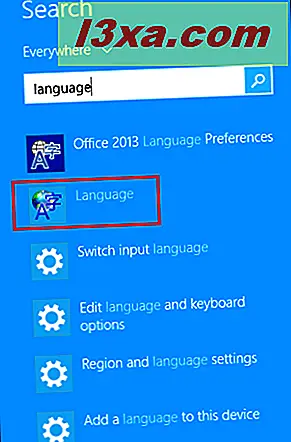
So öffnen Sie das Sprachenfenster vom Desktop aus
Öffnen Sie zuerst die Systemsteuerung . Im Inneren gibt es einen Abschnittsnamen "Uhr, Region und Sprache" . In diesem Abschnitt gibt es einen Link namens "Eine Sprache hinzufügen" .
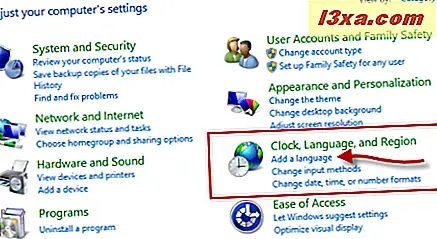
Klicken oder tippen Sie darauf und das Bedienfeld Sprache wird geöffnet.
Öffnen des Sprachfensters mit der Tastatureingabeanzeige auf dem Desktop
Diese Methode funktioniert nur, wenn Sie mehr als eine Sprache installiert haben. Es beinhaltet die Verwendung der Tastatureingabeanzeige, die im Benachrichtigungsbereich in der Taskleiste angezeigt wird.
Klicken oder tippen Sie auf die Tastatureingabeanzeige . Dadurch wird ein Menü mit der Liste der installierten Eingabesprachen angezeigt.

Am Ende der Liste gibt es eine Option namens Spracheinstellungen . Wenn Sie darauf klicken oder darauf tippen, wird das Bedienfeld Sprache geöffnet.
So fügen Sie Tastatureingabe-Sprachen aus dem Sprachbedienfeld hinzu
Nachdem Sie das Bedienfeld "Sprache" geöffnet haben, klicken Sie im nächsten Schritt auf den Link "Eine Sprache hinzufügen".
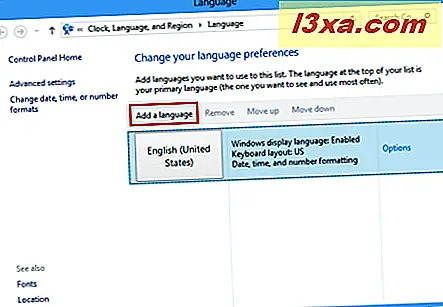
Windows zeigt eine lange Liste verfügbarer Sprachen an, gruppiert nach ihren Namen und alphabetisch sortiert.
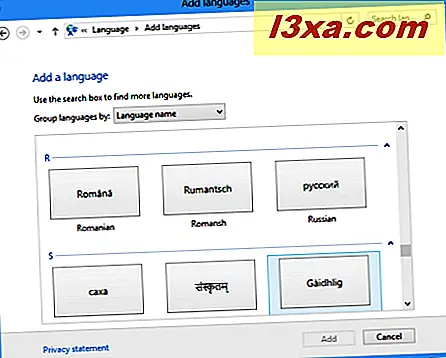
Wenn es einfacher ist, nach der Sprache zu suchen, die Sie benötigen, können Sie die Sprachen nach dem verwendeten Schriftsystem gruppieren.
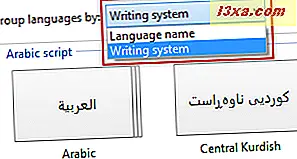
Wenn Sie die gewünschte Sprache gefunden haben, wählen Sie sie aus und klicken oder tippen Sie auf die Schaltfläche Hinzufügen unten rechts im Fenster.
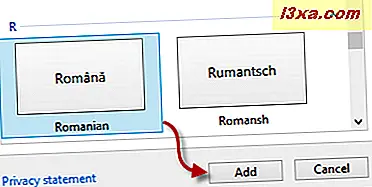
Sie befinden sich nun wieder im Sprachbedienfeld, in dem Sie die neue Eingabesprache installiert und verfügbar sehen können.
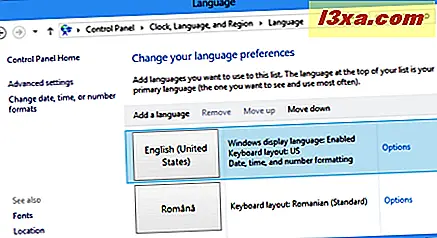
So fügen Sie Tastatureingabe-Sprachen in Windows 8.1 von den PC-Einstellungen hinzu
Windows 8.1 verfügt über ein vollständigeres Fenster mit PC-Einstellungen, das nun Optionen zum Hinzufügen und Entfernen von Tastatureingabesprachen enthält, ohne auf den Desktop wie in Windows 8 zugreifen zu müssen.
Öffnen Sie die PC-Einstellungen und wechseln Sie zu Uhrzeit und Sprache .
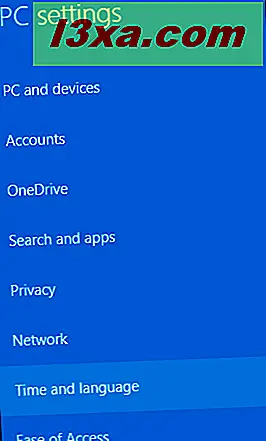
Klicken oder tippen Sie dann auf "Region und Sprache" .
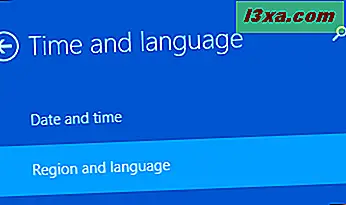
Auf der rechten Seite sehen Sie den Abschnitt " Sprachen", in dem die Sprachen angezeigt werden, die auf Ihrem Windows 8.1-PC oder -Gerät installiert wurden.
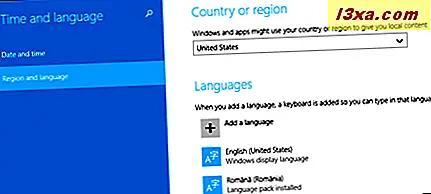
Um eine neue Tastatureingabesprache hinzuzufügen, drücken Sie "Eine Sprache hinzufügen " .
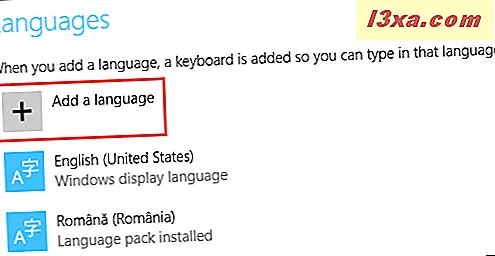
Dies öffnet eine lange Liste von Sprachen, die für Windows 8.1 verfügbar sind.
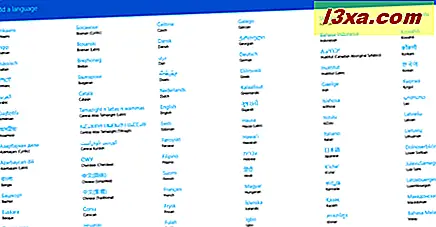
Klicken oder tippen Sie auf das gewünschte Wort und dann werden Ihnen verschiedene Versionen dieser Sprache für die verschiedenen Länder angezeigt, die das Wort sprechen. Wählen Sie die Sprache, die in dem von Ihnen bevorzugten Land verwendet wird.
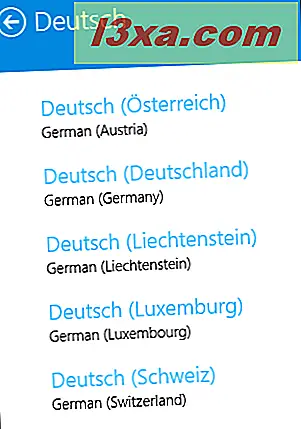
Sie kehren zurück zum Abschnitt Sprachen, in dem Windows 8.1 einige Sekunden benötigt, um die von Ihnen gewählte Tastatursprache zu installieren. Wenn diese Sprache auch als Anzeigesprache verfügbar ist, sagt Windows 8.1 "Sprachpaket verfügbar" .
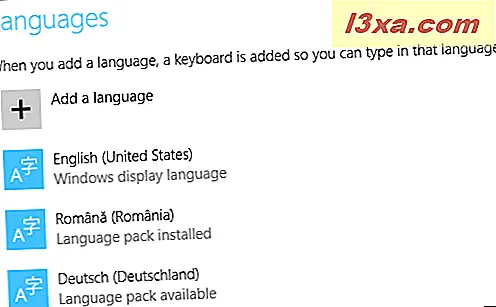
Die ausgewählte Tastatureingabesprache ist jetzt installiert.
Wie man Tastatureingabe Sprachen in Windows 8 & 8.1 entfernt
Das Entfernen einer Eingabesprache ist noch einfacher. Wenn Sie sich entscheiden, dass Sie keine bestimmte Eingabesprache mehr benötigen, wählen Sie sie einfach aus der Liste der installierten Sprachen aus und klicken oder tippen Sie oben auf die Schaltfläche Entfernen .
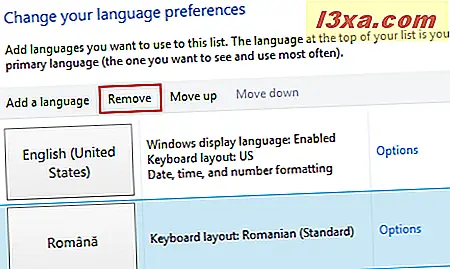
Für das Entfernen ist keine Bestätigung erforderlich.
Wie man Tastatureingabe Sprachen in Windows 8.1 entfernt
In Windows 8.1 können Sie Tastatureingabesprachen auch aus den PC-Einstellungen entfernen. Um eine Sprache zu entfernen, öffnen Sie die PC-Einstellungen und gehen Sie zu "Zeit und Sprache" und dann zu "Region und Sprache" .

Wählen Sie die Tastatureingabesprache, die Sie entfernen möchten, und drücken Sie Entfernen .
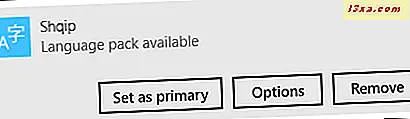
Die Sprache wird ohne weitere Bestätigung von Ihrem System gelöscht. Wenn Sie auch das Sprachpaket für diese Sprache installiert haben, wird auch dieses gelöscht.
Fazit
Wenn Sie eine mehrsprachige Person sind und in Ihrer Arbeit zwischen zwei oder drei Sprachen wechseln, ist es wichtig zu wissen, wie Sie verschiedene Tastatureingabesprachen hinzufügen und entfernen können. Glücklicherweise machen Windows 8 und Windows 8.1 Aktionen wie das Hinzufügen und Entfernen von Eingabesprachen sehr einfach. Wenn Sie Fragen zu diesem Thema haben, verwenden Sie bitte das unten stehende Kommentarformular. Wir werden versuchen, Ihnen zu helfen.



